Ako zmeniť pozadie v PowerPointe 2019

Naučte sa, ako jednoducho zmeniť pozadie v PowerPointe 2019, aby vaše prezentácie pôsobili pútavo a profesionálne. Získajte tipy na plnú farbu, prechod, obrázky a vzory.
Udalosti hárka sa vyskytujú, keď sa niečo stane s konkrétnym hárkom programu Excel, napríklad keď sa vyberie hárok, upraví sa bunka v hárku alebo sa vypočíta vzorec v hárku. Každý pracovný hárok má svoj vlastný vstavaný modul, do ktorého môžete umiestniť vlastnú procedúru udalosti.
Ak chcete získať tento vstavaný modul, môžete kliknúť pravým tlačidlom myši na pracovný hárok a vybrať možnosť Zobraziť kód, ako je znázornené tu.
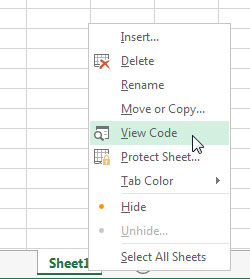
Dostanete sa k vstavanému modulu pre pracovný hárok.
Editor jazyka Visual Basic sa automaticky otvorí pre vstavaný modul pre pracovný hárok. V hornej časti modulu sú dve rozbaľovacie polia.
V rozbaľovacom poli vľavo vyberte možnosť Pracovný hárok. Udalosť SelectionChange v rozbaľovacom poli vpravo sa vyberie automaticky. Táto akcia tiež pridá nejaký štartovací kód, kde môžete zadať alebo prilepiť svoj kód.
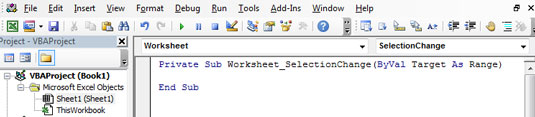
Predvolená udalosť zmeny výberu.
Cieľom je vybrať najvhodnejšiu udalosť z rozbaľovacieho poľa Udalosť pre danú úlohu. Nasledujúci obrázok znázorňuje rôzne udalosti, ktoré si môžete vybrať.
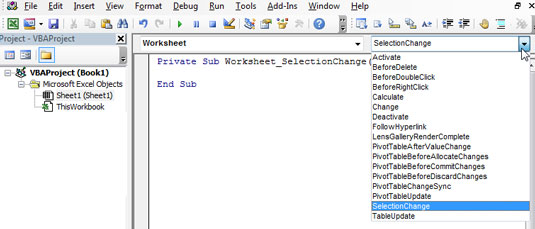
Vyberte si najvhodnejšiu udalosť.
Nasledujú najčastejšie používané udalosti pracovného hárka:
Worksheet_Change: Spustí sa, keď sa zmenia akékoľvek údaje v pracovnom hárku
Worksheet_SelectionChange: Spustí sa vždy, keď sa vyberie nová bunka alebo objekt v pracovnom hárku
Worksheet_BeforeDoubleClick: Spustí sa predtým, ako Excel zareaguje na dvojité kliknutie na pracovný hárok
Worksheet_BeforeRightClick: Spustí sa predtým, ako Excel zareaguje na kliknutie pravým tlačidlom myši na pracovný hárok
Worksheet_Activate: Spustí sa, keď používateľ prejde z iného pracovného hárka do tohto pracovného hárka
Worksheet_Deactivate: Spustí sa, keď používateľ prejde z tohto pracovného hárka do iného pracovného hárka
Worksheet_Calculate: Spustí sa zakaždým, keď zmena v pracovnom hárku spôsobí, že Excel prepočíta vzorce
Naučte sa, ako jednoducho zmeniť pozadie v PowerPointe 2019, aby vaše prezentácie pôsobili pútavo a profesionálne. Získajte tipy na plnú farbu, prechod, obrázky a vzory.
Excel poskytuje štyri užitočné štatistické funkcie na počítanie buniek v hárku alebo zozname: COUNT, COUNTA, COUNTBLANK a COUNTIF. Pre viac informácií o Excel funkciách, pokračujte.
Objavte efektívne klávesové skratky v Exceli 2013 pre zobrazenie, ktoré vám pomôžu zlepšiť produktivitu. Všetky skratky sú začiatkom s Alt+W.
Naučte sa, ako nastaviť okraje v programe Word 2013 s naším jednoduchým sprievodcom. Tento článok obsahuje užitočné tipy a predvoľby okrajov pre váš projekt.
Excel vám poskytuje niekoľko štatistických funkcií na výpočet priemerov, režimov a mediánov. Pozrite si podrobnosti a príklady ich použitia.
Excel 2016 ponúka niekoľko efektívnych spôsobov, ako opraviť chyby vo vzorcoch. Opravy môžete vykonávať po jednom, spustiť kontrolu chýb a sledovať odkazy na bunky.
V niektorých prípadoch Outlook ukladá e-mailové správy, úlohy a plánované činnosti staršie ako šesť mesiacov do priečinka Archív – špeciálneho priečinka pre zastarané položky. Učte sa, ako efektívne archivovať vaše položky v Outlooku.
Word vám umožňuje robiť rôzne zábavné veci s tabuľkami. Učte sa o vytváraní a formátovaní tabuliek vo Worde 2019. Tabuľky sú skvelé na organizáciu informácií.
V článku sa dozviete, ako umožniť používateľovi vybrať rozsah v Excel VBA pomocou dialógového okna. Získajte praktické tipy a príklady na zlepšenie práce s rozsahom Excel VBA.
Vzorec na výpočet percentuálnej odchýlky v Exceli s funkciou ABS pre správne výsledky aj so zápornými hodnotami.






